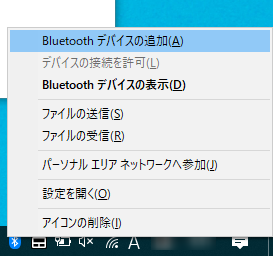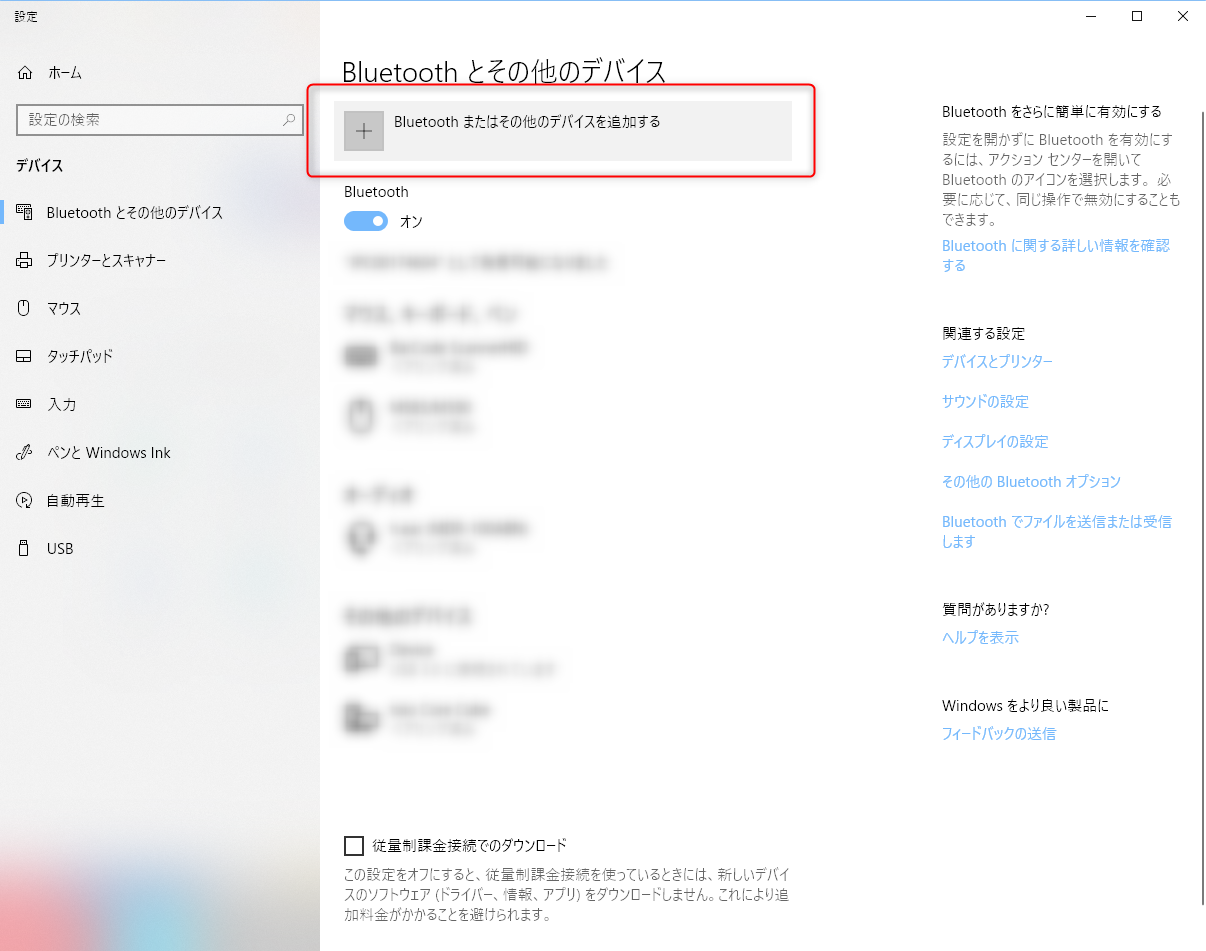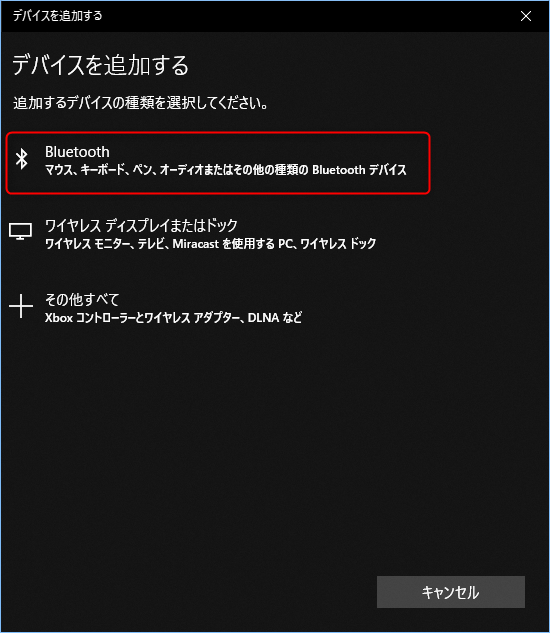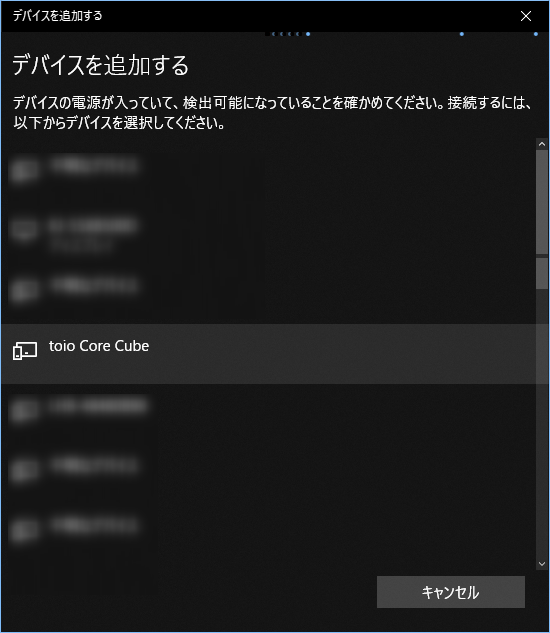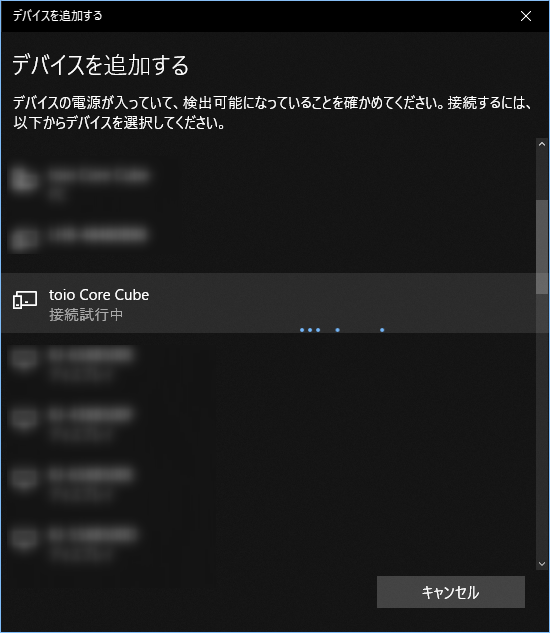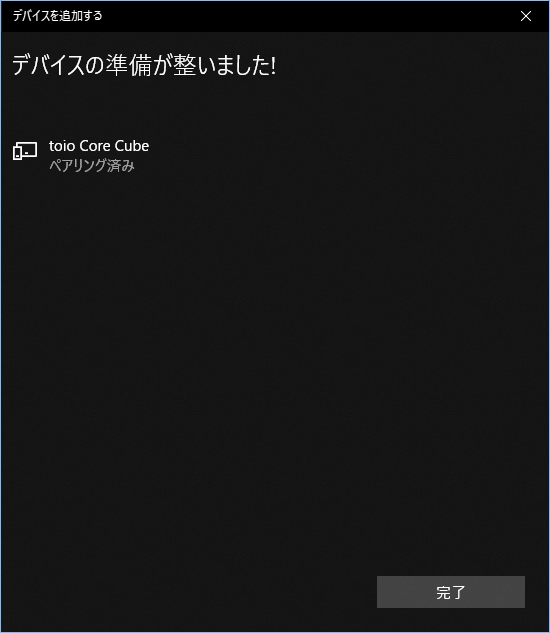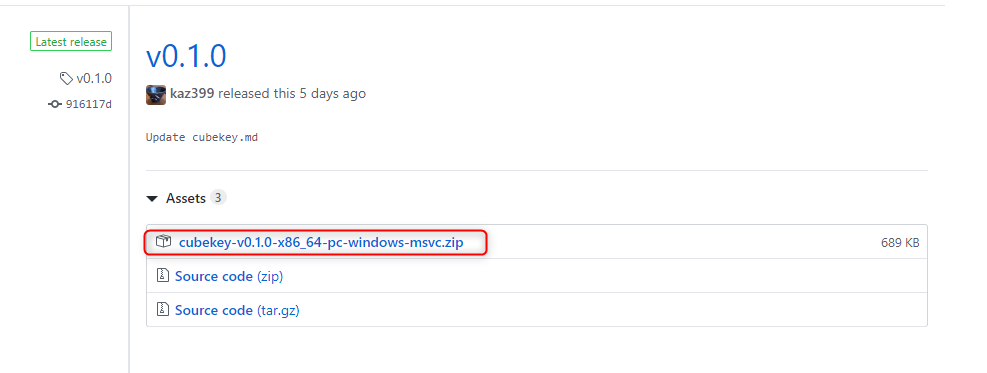toioをPowerPoint用のコントローラー(a.k.a クリッカー、プレゼンター)にする記事を見てぜひ使いたいと思ったのですが、この中にある「toioをPCにペアリングする」という説明を補足した方がより迷う人が減るかなと思いましたので解説したいと思います。
なお、toio自体は例えばビジュアルプログラミングではペアリングしなくても使用できますので必ず必要な作業ではなく、アプリケーションに依存します。
toioのWindows PCとのペアリング方法(Windows10)
- toioの電源を入れます。
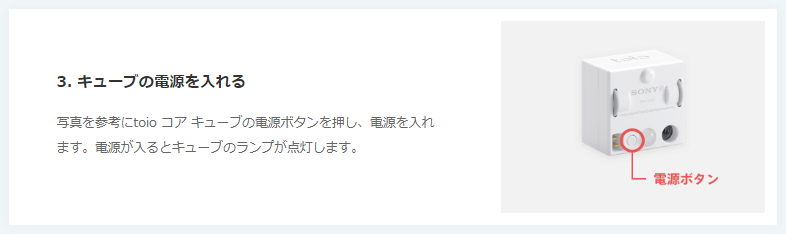
(画像はこちらより引用)
toioをPowerPoint用のコントローラーとして使ってみる
この状態でGitHub上にある「cubekey」をダウンロードしてcubekey.exeを実行すると、toioがPowerPoint用のコントローラーになります。
(※動作に関しては無保証のため自己責任でお願いします)
ぜひみなさんtoioをPowerPoint用のコントローラーとして使ってみてください!